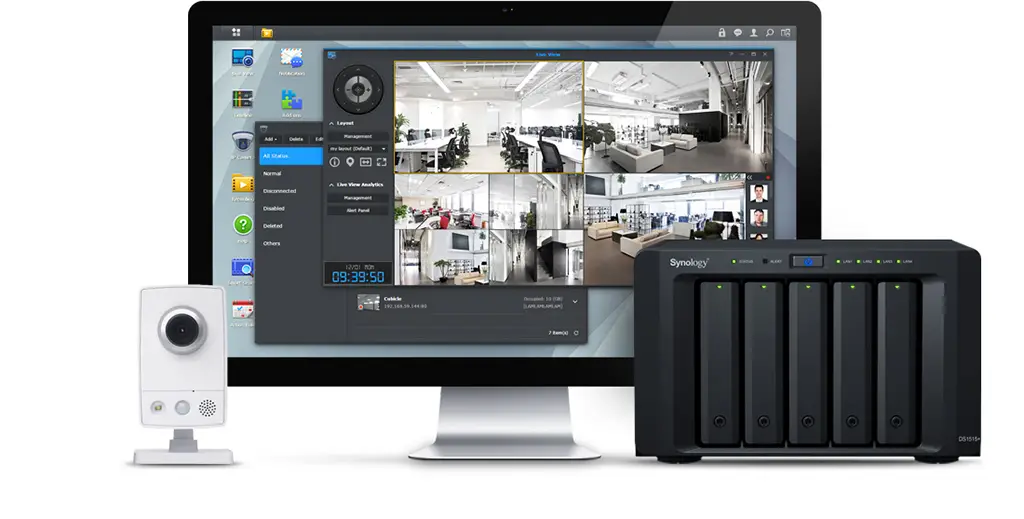Wenn Sie einen Synology NAS-Server besitzen, wissen Sie wahrscheinlich bereits, dass Sie damit viele Dinge tun können, außer Ihre Datensicherungen zu verwalten und Ordner freizugeben.
Eine davon ist die Möglichkeit, Folgendes einzurichten Ihr eigenes Videoüberwachungssystemüber die Synology Surveillance Station App. Diese Funktion ist so nützlich und gut durchdacht, dass sie allein schon den Kauf eines NAS der Marke Synology rechtfertigt.
Was ist Surveillance Station?
Es gibt viele Optionen auf dem Markt für die Videoüberwachung Ihres Zuhauses. Die meisten davon sind exklusiv: Wenn Sie sich einmal für ein System entschieden haben, sind Sie oft gezwungen, Geräte der gleichen Marke zu kaufen.
Die Möglichkeit, verschiedene Geräte herstellerunabhängig zu mischen, ist der Punkt, an dem Surveillance Station alle Marken schlägt. Sie verwandelt Ihre NAS-Server in einen echten Netzwerkvideorekorder (NVR auf Englisch) verwandeln.
Eine vielseitige NVR-Anwendung
Surveillance Station ist eine von Synologys vielen Zusatzanwendungen oder Paketen, die im Paketzentrum aller NAS-Server der Marke Synology verfügbar sind.
Sobald die Anwendung installiert und aktiviert ist, verwandelt sie den Server in einen digitalen Videorekorder für Netzwerkkameras.
Mit der App können Sie mehrere IP-Kameras umfassend verwalten und die Videosequenzen direkt auf Ihrem NAS-Server speichern. Dies geschieht zusätzlich zu den Optionen, den in die Kamera integrierten SD-Kartensteckplatz oder die Cloud des Herstellers zu nutzen.
Surveillance Station gibt es seit März 2008 und wurde seitdem immer weiter verbessert.
Surveillance Station 9.0 vs. 8.2
Im Mai 2022 aktualisierte Synology die App von Version 8.2 - die seit ihrer ersten Veröffentlichung im September 2018 weitgehend unverändert geblieben war - auf Version 9.0 und brachte dabei eine ganze Reihe von Verbesserungen mit, von denen die folgenden die bemerkenswertesten sind:
- C2 Surveillance: Benutzer können wählen, ob sie Sequenzen direkt auf einen Synology C2 Cloud Server hochladen möchten, was viele Möglichkeiten eröffnet :
- Verwalten Sie mehrere Orte unter einer einzigen Anwendung.
- Schnelles Teilen von Sequenzen.
- Schützen Sie die Videosequenzen im Falle eines Brandes oder Diebstahls.
- Integration von Karten : Jede Kamera kann zur einfachen Verwaltung an einen bestimmten Ort auf einer Weltkarte angeheftet werden.
- Monitor Center: Eine rationellere Benutzeroberfläche, die die Live-Anzeige und die Zeitleiste aus Version 8.2 in einer einzigen intuitiven Anwendung vereint.
Es ist zu beachten, dass Surveillance Station 9.0 Folgendes erfordert DSM 7.0 oder eine spätere Version. Daher bleibt Surveillance Station 8.2 für bestehende Server, die noch DSM 6 verwenden, weiterhin aktuell. Und Sie können die Version 8.2 auf DSM 7 weiterhin verwenden, wenn Sie sich dafür entscheiden.
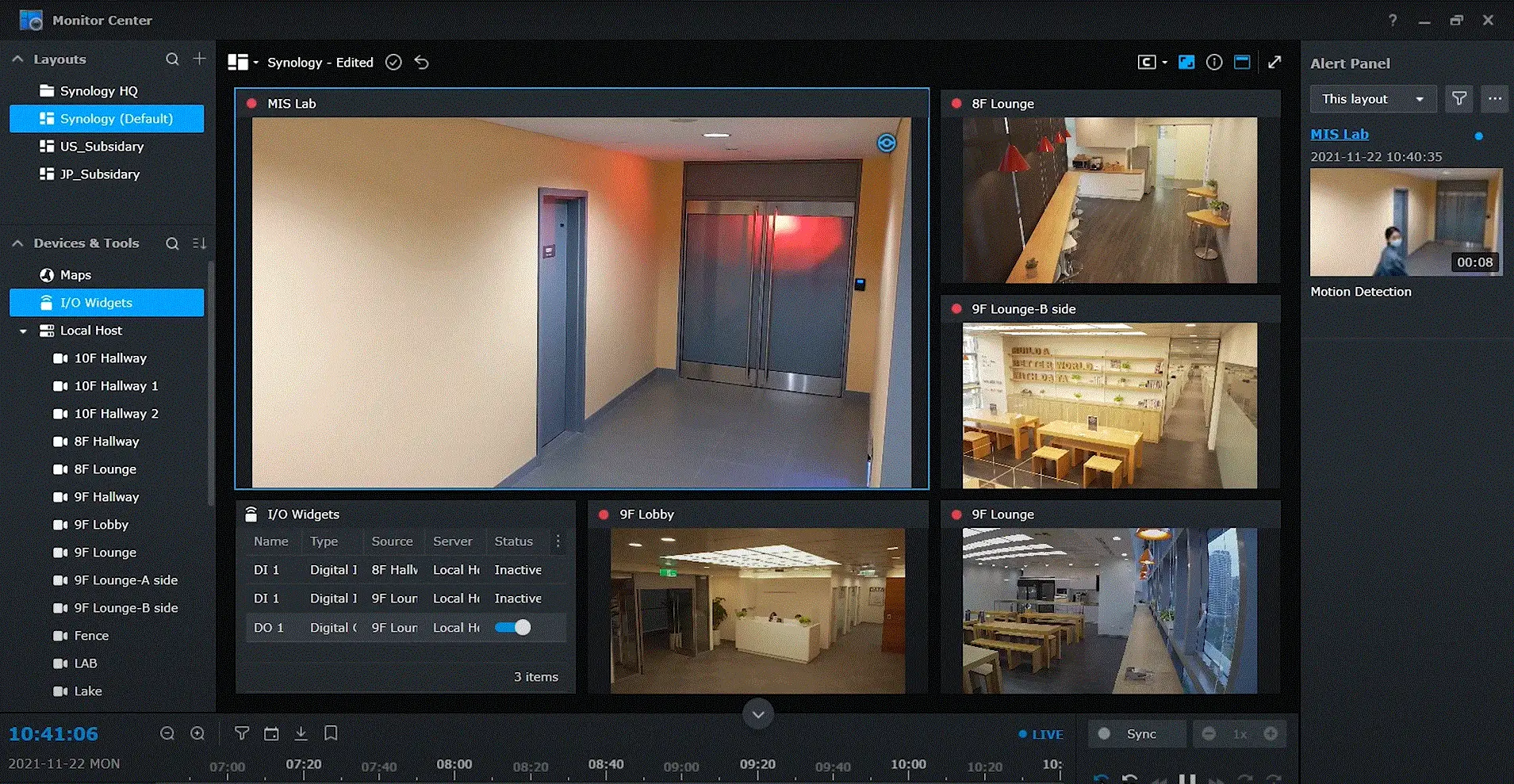
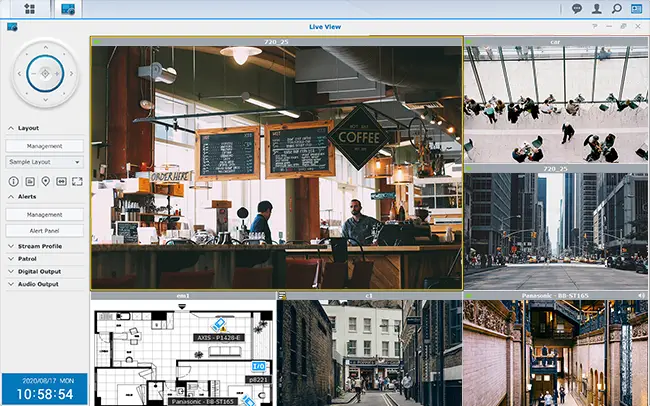
Upgrade von Surveillance Station 8.2 auf 9.0: Ein einfacher Prozess
Die Aktualisierung von Version 8.2 auf 9.0 ist einfach, erfolgt automatisch (nachdem eine Warnmeldung akzeptiert wurde) und dauert nicht länger als etwa zehn Minuten. Alle bestehenden Datensätze bleiben erhalten.
Beide Versionen haben im Wesentlichen die gleiche Benutzeroberfläche, die gleichen Anpassungen, die gleiche Hardwarekompatibilität und die gleichen Zusatzanwendungen.
Ehrlich gesagt, wenn Sie nicht an C2 Surveillance interessiert sind, ist es praktisch dasselbe wie Version 8.2 - es ist nur noch einfacher und erfordert ein wenig Anpassung an einige kleine Änderungen in der Darstellung.
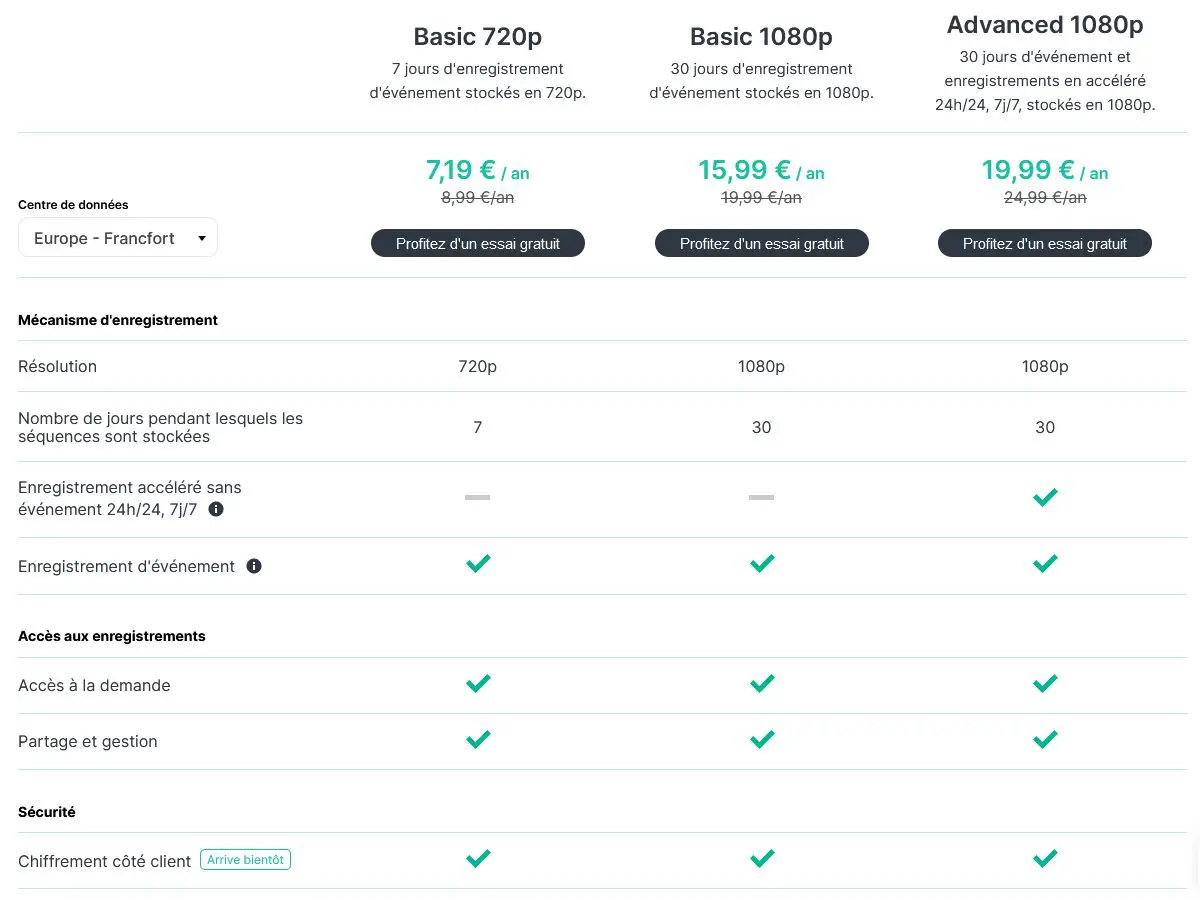
Surveillance Station: Eine autonome Plattform
Surveillance Station, die an sich eine von Synology angebotene Zusatzanwendung ist, ist auch eine Plattform, die selbst andere sicherheitsrelevante Anwendungen ausführen kann, um ihre Eigenschaften und Funktionen zu erweitern.
Sie hat nämlich eine eigene Benutzeroberfläche, die dem Betriebssystem des NAS-Servers (DSM) ähnlich, aber davon getrennt ist, mit einer Taskleiste, einem Desktop etc. Sie können mehrere Fenster gleichzeitig ausführen.
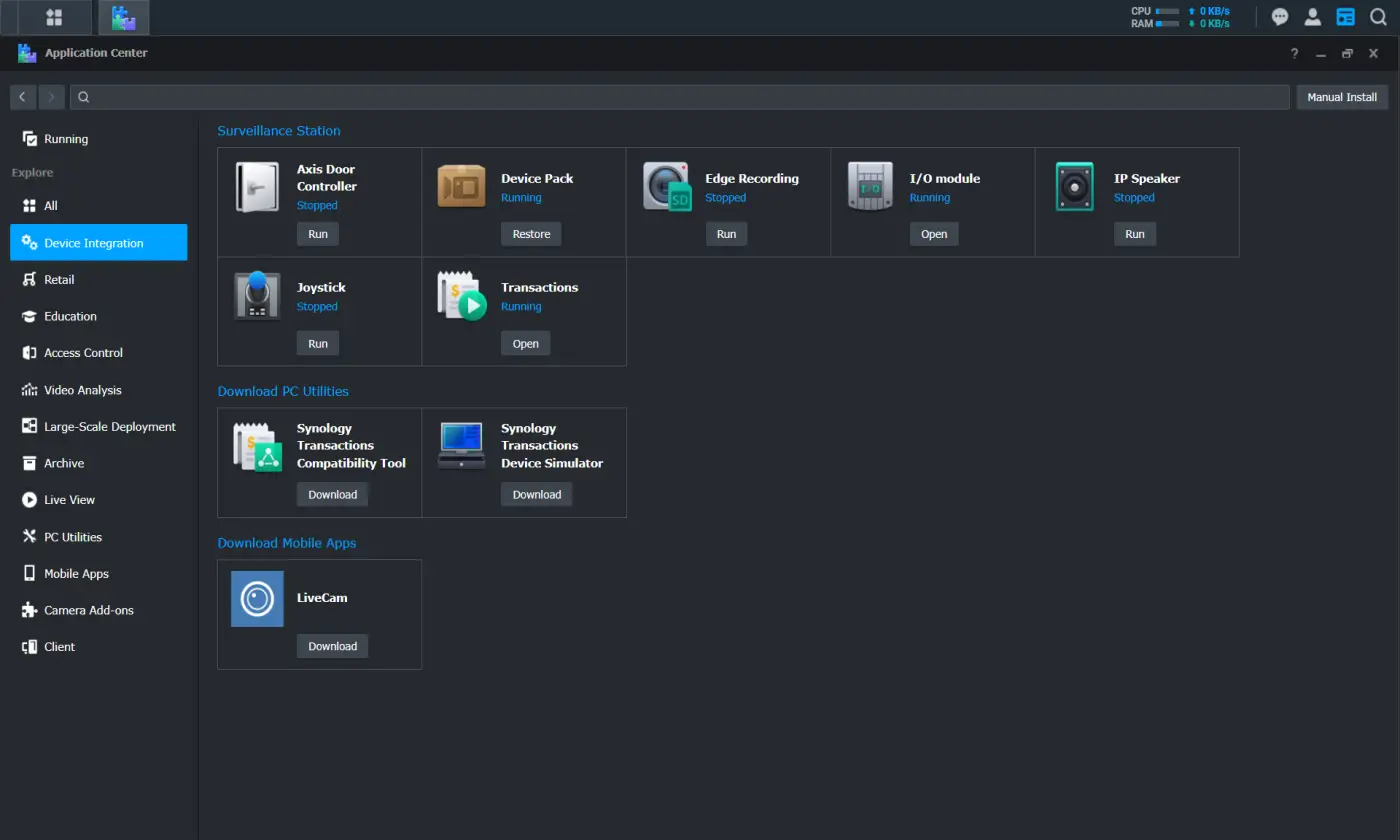
Unabhängig davon, welche Version Sie verwenden, hier sind einige Dinge, die Synologys Surveillance Station viel besser als andere Videoüberwachungslösungen für zu Hause machen:
- Sie haben die volle Kontrolle über die Aufnahme - es gibt keinen Grund, sich um Ihre Privatsphäre zu sorgen.
- Sofern Sie sich nicht für C2-Speicher entscheiden, fallen keine monatlichen Gebühren an, selbst wenn Sie eine sehr lange Videoaufbewahrung wünschen. Je mehr Speicherplatz Ihr Server hat, den Sie leicht nach und nach erweitern können, desto länger können Sie das Filmmaterial aufbewahren.
- Sie haben die Freiheit, Kameras nach Bedarf zu kombinieren, was entscheidend ist, wenn Sie verschiedene Innen-, Außen-, Wi-Fi-, Ethernet- und PoE-Kameras zusammen verwenden.
- Es ist unabhängig vom Internet. Ihr System läuft immer auf dem lokalen Speicher, auch wenn Ihre Breitbandverbindung nicht verfügbar ist. Außerdem müssen Sie sich keine Gedanken über die Datennutzung machen, außer wenn Sie Live- oder aufgezeichnetes Material ansehen, wenn Sie nicht zu Hause sind, oder wenn Sie die C2-Aufnahme verwenden.
- Sie können das System so einrichten, dass es auch bei einem Stromausfall aktiv bleibt, indem Sie PoE-Kameras verwenden. mit einem Wechselrichter hohe Kapazität.
- Sie können die Webschnittstelle, die Desktopanwendung Surveillance Station oder auch die mobile DS Cam-Anwendung verwenden, um Ihre Kameras lokal oder von außerhalb zu verwalten.
Und Surveillance Station wird Ihnen noch viel mehr bieten, da sie über zahlreiche Funktionen verfügt, darunter die Möglichkeit, unser System über das Internet zu verwalten. Mit dieser Anwendung erhalten Sie alles, was Sie von einem professionellen Überwachungssystem erwarten dürfen.
Die hervorragende Benutzeroberfläche von Surveillance Station
Wie bereits erwähnt, hat Surveillance Station eine eigene intuitive Benutzeroberfläche. Jede wichtige Funktion des Überwachungssystems wird über eine Anwendung mit leicht zugänglichen Verknüpfungen auf dem Desktop gesteuert.
Dazu gehören unter anderem:
Live View (nur Version 8.2) : Hiermit können Sie die Live-Bilder aller Kameras anzeigen und jede beliebige Live-Aktion ausführen. Die Live-Ansicht wirkt sich nicht auf die Aufzeichnung aus. Mit anderen Worten: Eine Kamera zeichnet immer auf (gemäß Ihren Einstellungen), wenn Sie ihren Live-Stream ansehen.
Zeitleiste (nur Version 8.2) : Lassen Sie sich die Aufnahmen der letzten Tage in 24-Stunden-Schritten anzeigen. Es gibt auch eine praktische Suchfunktion, mit der Sie Videos von Objekten finden können, die auf den Bewegungen eines bestimmten Teils der Kameraansicht basieren.
Monitor Center (nur Version 9.0) : Eine neue Anwendung, die Live-Anzeige und Zeitleiste mit einem stärker gestrafften Design kombiniert - Nutzer können mit weniger Klicks mehr erreichen.
IP-Kamera : Damit können Sie Kameras zur Surveillance Station hinzufügen und ihre Einstellungen anpassen.
Datensätze : Sehen Sie sich die Aufzeichnung einzelner Kameras an. Sie können eine Aufzeichnung herunterladen oder mehrere Aufzeichnungen nach verschiedenen Einstellungen exportieren.
Packet Center : Ermöglicht den Zugriff auf eine Liste von etwa zehn weiteren Anwendungen, mit denen Sie der Surveillance Station noch mehr Funktionen hinzufügen können. Es gibt Links zum Herunterladen von Desktop- und mobilen Anwendungen der Surveillance Station, die Sie anstelle der Webschnittstelle verwenden können.
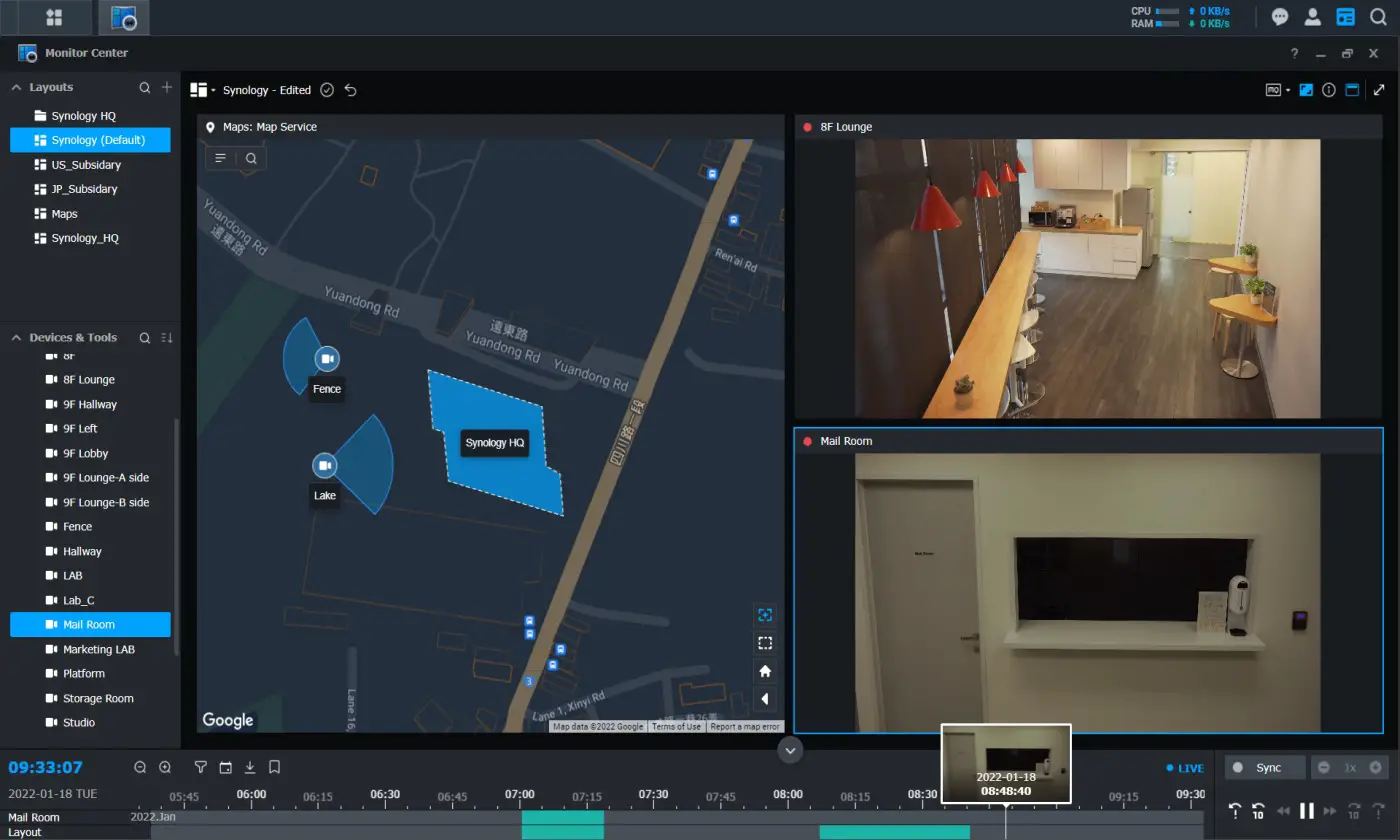
Genau wie die DSM-Oberfläche kann auch die Oberfläche der Surveillance Station mehrere Fenster verwalten. So können Sie beispielsweise gleichzeitig Monitor Center im Hintergrund und IP-Kamera im Vordergrund ausführen.
Welche Kameras werden von Surveillance Station unterstützt?
Surveillance Station von Synology unterstützt Tausende von IP-Kameras auf dem Markt. Dies ist die vollständige Liste. Finden Sie weitere Überwachungssysteme ebenfalls auf dieser Seite.
Es ist wichtig zu beachten, dass auch diejenigen, die (noch) nicht in die Liste aufgenommen wurden, mit Surveillance Station funktionieren, solange sie das ONVIF-Protokoll unterstützen - eine offene Sammlung standardisierter Schnittstellen, die in den meisten IP-Kameras verfügbar sind.
Im Allgemeinen gilt: Wenn eine Kamera über eine Webschnittstelle verfügt, wird sie wahrscheinlich auch mit der Anwendung Surveillance Station funktionieren. Auch auf der Seite der Hersteller können Sie Kompatibilität erwarten. Wenn Sie eine Kamera eines bestimmten Herstellers finden, die mit der App funktioniert, werden wahrscheinlich auch die anderen Kameras des Herstellers funktionieren.
Zu beachten ist, dass solarbetriebene Kameras. Derzeit sind nicht alle solarbetriebenen Kameras mit Surveillance Station kompatibel. Diese Kameras haben in der Regel nicht genug Strom, um ONVIF zu unterstützen. Daher benötigen alle solarbetriebenen Kameras einen eigenen NVR.

Wenn eine Kamera unterstützt wird, sind die meisten, wenn nicht alle, ihrer Funktionen und Merkmale für die Anwendung verfügbar. Wenn die Kamera beispielsweise über Schwenk- oder Drehfunktionen (Pan & Tilt) verfügt, kann die Anwendung diese Funktionen steuern. Wenn sie in den Eigenschaften der Kamera vorhanden sind, werden auch die Optionen Zoom, Nachtsicht und Bewegungserkennung funktionieren.
Wie viele Kameras kann ich mit meinem Synology NAS verwenden?
Die Gesamtzahl der Kameras hängt vom NAS-Server ab, aber normalerweise kann jeder Server ein Dutzend oder mehr Kameras verwalten - mehr als ein Haus braucht.
Die DS220+kann zum Beispiel bis zu 25 Kameras gleichzeitig unterstützen. Größere Server, wie der DS1522+ zum Beispiel unterstützen viel mehr. Sie müssen sich also keine Sorgen darüber machen, dass Sie zu viele Kameras haben.
Was Sie vor allem beachten sollten, sind die Kosten für die Lizenz. Die meisten Synology NAS werden mit einer Lizenz für zwei Kameras ausgeliefert. Wenn Sie mehr Kameras verwenden möchten, müssen Sie zusätzliche Lizenzen für ca. 60 € erwerben, aber es gibt Packs um sie billiger zu bekommen.
Wie man Surveillance Station einrichtet
Die Einrichtung einer Kamera mit Surveillance Station ist nicht besonders schwierig, aber dennoch nicht so einfach wie bei anderen dedizierten Systemen.
Das liegt daran, dass es sich um einen zweistufigen Prozess handelt, der hauptsächlich von der Kamera abhängt, die Sie verwenden. Zunächst müssen Sie die Kamera mit Ihrem Netzwerk verbinden, erst dann können Sie sie zur Surveillance Station hinzufügen.
Eine IP-Kamera mit Ihrem lokalen Netzwerk verbinden
Das Anschließen einer Kamera an Ihr System ist ein Standardverfahren.
Wenn es sich um eine verkabelte Kamera handelt, schließen Sie sie mit einem Ethernet-Kabelund das war's. Bei einer Wi-Fi-Kamera müssen Sie das Handbuch der Kamera befolgen, um sie über die Webschnittstelle oder die mobile Anwendung mit dem Wi-Fi-Netzwerk zu verbinden.
Folgen Sie dann den Anweisungen der Kamera, um ihre Grundeinstellungen an Ihre Situation anzupassen. Hier ein Beispiel für einige der Aufgaben, die Sie durchführen müssen :
- Konfigurieren Sie den Benutzernamen und das Passwort für den Zugriff auf die Kamera. Achten Sie darauf, ein sicheres Passwort zu verwenden und sich dieses zu merken - Sie benötigen diese Informationen für den nächsten Schritt.
- Stellen Sie die Zeitzone und den Ort ein.
- Passen Sie die Videoqualität der Kamera an - es gibt keinen Grund, nicht die höchsten Einstellungen zu verwenden - Anzeige des Zeitstempels, Anzeige des Logos etc.
- Aktualisieren Sie die Kamera auf die neueste Firmware.
- Reservieren Sie für jede Kamera eine IP-Adresse. Dies ist ein wichtiger Schritt. Sie möchten nicht, dass sich ihre lokale IP-Adresse ändert, was zu Verbindungsabbrüchen führen würde. Die meisten Kameras verwenden die Ports 80, 88 oder 888, aber Sie können den Port auch auf einen Wert Ihrer Wahl setzen. Was auch immer Sie wählen, notieren Sie es. Sie benötigen die IP-Adresse und die Portnummer jeder Kamera für den nächsten Schritt.
- Installieren Sie die Kamera an der gewünschten Stelle.
Und das ist alles. Jetzt sind Sie bereit, die Kamera mit der Surveillance Station auf Ihrem NAS-Server zu verbinden.
Eine Kamera mit Surveillance Station konfigurieren
Dieser Schritt besteht darin, eine Kamera, die bereits in Ihrem Netzwerk installiert ist, mit der Surveillance Station zu verbinden. Das ist recht einfach. Hier sind die wichtigsten Schritte:
- Öffnen Sie das Symbol IP-Kamera, wodurch das Fenster IP-Kamera erscheint. Hier sehen Sie alle bereits konfigurierten Kameras (falls vorhanden).
- Klicken Sie auf Hinzufügen. Wenn Sie Version 9.0 verwenden, erkennt das System automatisch die verfügbare Kamera. In Version 8.2 müssen Sie auf die Lupe klicken, damit die Erkennung beginnt. Aber in jedem Fall können Sie die erkannte Kamera auswählen oder die Kamerainformationen manuell eingeben - mit den Informationen, die Sie im obigen Schritt notiert haben.
- Für eine manuelle Einrichtung können Sie die Marke und das Modell der Kamera eingeben, wenn sie sich in der Liste der unterstützten Kameras befindet, oder [ONVIF] wählen, wenn Ihre Kamera ONVIF unterstützt und noch nicht in der Liste enthalten ist.
- Klicken Sie auf Testverbindung, um sicherzustellen, dass Ihre Kamera verbunden ist - Sie sehen eine Vorschau der Kameraansicht.
- Klicken Sie auf Fertig stellen.
Und das war's; die Kamera ist nun Teil des Systems. Aber Sie müssen zunächst ihre Einstellungen nach Ihren Wünschen anpassen.
Viele Einstellungen und weitgehende Personalisierung
Um die Einstellungen einer Kamera anzupassen, kehren Sie zum Symbol IP-Kamera zurück, wählen die Kamera aus der Liste aus und klicken dann auf Bearbeiten. Surveillance Station verfügt über eine Vielzahl von Einstellungen und Anpassungen in fünf Kategorien, die im Folgenden aufgeführt sind:
Einstellungen des Geräts : Ändern Sie die allgemeinen Kameraeinstellungen, einschließlich des Videokomprimierungsformats (h.264, MJPEg, etc.), der Videoqualität (Auflösung, Bildfrequenzen, Bildqualität, etc.), oder wählen Sie einen externen Lautsprecher als Audioausgang für die Kamera (falls unterstützt).
Einstellungen für die Aufnahme : Hier befinden sich alle Einstellungen, die mit der Aufnahme zusammenhängen, einschließlich des Speicherplatzes und der Optionen zum Aufbewahren von Videos, der Zeitplanung (Aufnahme bei Bewegungserkennung, kontinuierliche Aufnahme usw.) und der Zuordnung der Aufnahme (Bewegungserkennung oder kontinuierliche Aufnahme) zu einem Streamingprofil. Sie können auch die Dauer jedes Videos festlegen, von 1 bis 240 Minuten.
Einstellungen für die Live-Anzeige : Streamingprofile legen die Videoqualität für Live-Streaming fest.
Optimierung Verschiedene Einstellungen, z. B. Anzeige des Zeitstempels auf dem Bildschirm, Ausrichtung der Kamera (umgedreht, gespiegelt), Zeitsynchronisation usw.
Erkennen von Ereignissen : Legen Sie die Quelle der Bewegungserkennung (durch die Kamera oder durch Surveillance Station), die Empfindlichkeit (von 1 bis 99, je höher, desto empfindlicher die Bewegungserkennung) und den Schwellenwert (von 1 bis 99 für die Größe des Objekts, das die Erkennung auslösen kann) fest. Sie können die Erkennungsbereiche auch ändern, um bestimmte Teile der Kameraansicht zu ignorieren.
Es ist wichtig zu beachten, dass der Grad der Anpassung je nach Kamera unterschiedlich ist. Version 9.0 verfügt über eine Funktion, mit der Sie die Einstellungen einer vorhandenen Kamera schnell auf eine neu hinzugefügte Kamera kopieren können, was den Konfigurationsprozess erheblich beschleunigt.
Insgesamt verfügt die Surveillance Station über eine Vielzahl von Einstellungen, um den individuellen Aufnahmebedürfnissen gerecht zu werden. Und noch mehr sind über das Paketzentrum verfügbar.
Synology Surveillance Station: Hervorragende Leistung
Im Vergleich zu anderen Sicherheitskamerasystemen gibt es bei der Surveillance Station fast keine Begrenzung der Aufnahmedauer.
Die chronologische Ansicht und die synchronisierte Wiedergabe (jetzt mit verbesserter Leistung in Monitor Center in Version 9.0 verfügbar) sind ebenfalls nützlich, wenn man eine bestimmte Aufnahme finden oder schnell auf ein bestimmtes Ereignis zugreifen muss.
Praktisch ist auch der Fernzugriff auf das System. Sie können dies über ein Webinterface, von der Surveillance Station Software oder über die DS Cam Mobile App tun. Sie alle verwenden das QuickConnect-Portal von Synology, um auf den NAS-Server zuzugreifen. Sie können auch das dynamische DNS verwenden.
Die Verwendung des Fernzugriffs mit Surveillance Station bedeutet, dass Sie eine Aufnahme (oder Livebilder) vom NAS-Server aus streamen. Daher hängt die Leistung von der Internetgeschwindigkeit an beiden Enden ab, dort, wo sich der NAS-Server befindet, und dort, wo Sie sich befinden.
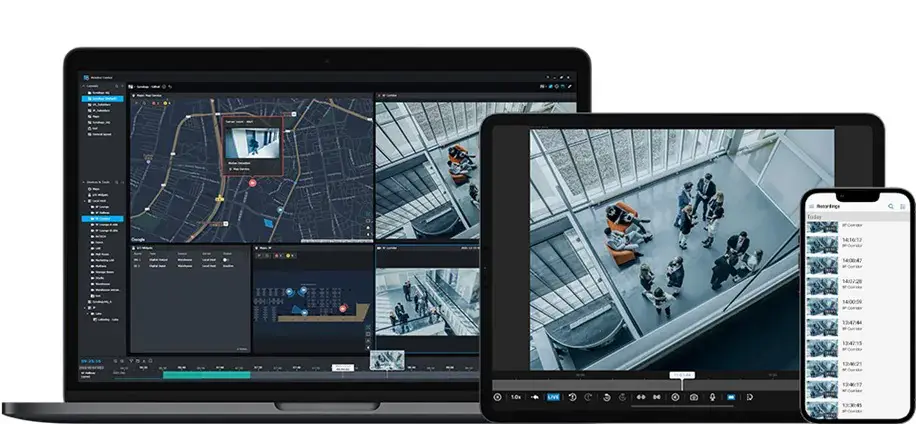
Interessanterweise verbraucht die Surveillance Station nur wenige Systemressourcen.
Wir haben die Surveillance Station bereits auf vielen verschiedenen Synology-NAS verwendet und sind nie auf besondere Probleme gestoßen. Je mehr Kameras Sie verwenden, desto mehr wird das NAS belastet. Aber selbst bei einem NAS der Einstiegsklasse wie dem DS120J können Sie mindestens zwei Kameras verwenden, ohne dass es zu Verzögerungen kommt.
Die Überwachungsfehler Station
Wie alles andere ist auch Surveillance Station nicht perfekt. Hier sind einige Dinge, die Sie beachten sollten.
Kamera-Lizenz
Jeder Synology NAS-Server, unabhängig von seiner Größe oder seinem Preis, enthält nur zwei Kameralizenzen.
Wenn Sie mehr Kameras verwenden möchten, müssen Sie zusätzliche Lizenzen zu je ca. 60 € erwerben. Schade, dass Synology nicht mindestens eine kostenlose Lizenz pro Laufwerksschacht einschließt. So müsste ein Server mit vier Laufwerksschächten vier kostenlose Kameralizenzen haben, und so weiter.
Übrigens: Sie können eine gekaufte Lizenz von einem Server auf einen anderen übertragen. Sie müssen sie nur von einem Server löschen, damit sie auf einem anderen verwendet werden kann. Die beiden eingebauten Lizenzen hingegen bleiben auf dem Server, auch wenn Sie sie nicht verwenden möchten.
Zu viele Einstellungen (nur Version 8.2)
Erfahrungsgemäß wird bei Verwendung der Standardeinstellungen mit Version 8.2 eine der folgenden Situationen eintreten:
- Keine Aufnahme durch Bewegungserkennung
- Videoqualität automatisch auf niedrigste Stufe eingestellt
- Kurze Aufbewahrung des Videos.
Version 9.0 bietet in dieser Hinsicht einige Verbesserungen, aber es lohnt sich, sich Zeit zu nehmen und jede Kamera richtig einzurichten. Wenn Sie mehrere ähnliche (oder identische) Kameras verwenden, können Sie Stapeländerungen an allen Kameras gleichzeitig vornehmen.
Nicht kompatibel mit internetbasierten oder solarbetriebenen Kameras
Eine Videoüberwachungsstation kann nur lokale Kameras hosten - sie kann nicht direkt Kameras an mehreren Orten über das Internet hosten.
Mit der neuen C2-Überwachungsfunktion können Sie mehrere Orte zusammenfassen, aber Sie benötigen immer noch einen separaten NAS-Server (oder eine dedizierte NVR Surveillance Station) an jedem Standort. Darüber hinaus kann das Abonnement ziemlich teuer sein.
Wie bereits erwähnt, gibt es keine Solarkamera, die mit der Surveillance Station funktioniert. Obwohl dies nicht die Schuld von Synology ist, schränkt es Ihre Optionen ein.
Schlussfolgerung
Die Surveillance Station ist, wie übrigens auch ein NAS-Server, nicht unbedingt für jedermann geeignet. Sie erfordert einige Netzwerkkenntnisse, um die Konfiguration und die tägliche Verwaltung durchzuführen.
Dieses DIY-Überwachungssystem ist jedoch viel umfassender als jedes andere schlüsselfertige System. Das Hauptargument ist, dass es Ihnen die volle Kontrolle über Ihre Aufnahmen ohne monatliche Abonnements ermöglicht.
Surveillance Station 9.0 bringt einige interessante neue Funktionen mit sich, aber am meisten wird die höhere Benutzerfreundlichkeit gelobt. Das Hinzufügen von C2 Surveillance ist einfach zu teuer, um für den Hausgebrauch nützlich zu sein.
Wie dem auch sei, wenn Sie bereits einen Synology NAS besitzen und darüber nachdenken, Kameras in Ihrem Haus zu installieren, gehen Sie zu diesen Artikel, in dem wir Ihnen kompatible Kameras vorstellen zu einem angemessenen Preis.
Und wenn Sie eine große, gut vernetzte Immobilie haben, wird ein Synology NAS als fortschrittliches Sicherheitssystem viel besser funktionieren als viele Abonnementdienste. Es mag anfangs mehr kosten, aber Sie werden auf lange Sicht viel sparen, insbesondere wenn man alle anderen Nützlichkeiten eines NAS berücksichtigt.